Tutorial ini tidak menunjukan cara menginstallkannya ke komputer, tapi memindahkan installernya ke USB
Selama ini sudah kesekian kalinya saya ditanyai teman, punya "dvd eksternal gak? mau buat nginstall ulang netbook"...
Saya jawab , waduh gak punya... Pernah sih waktu itu punya dvd eksternal mac, tp itu gak bisa jg buat nginstall ulang netbook
utk
OS windows, dvd eksternal mac cm mau buat puter dvd di mac atau bisa jg
puter windows pake vmware/bootcamp/sejenisnya di OS mac.
Berhubung yang nanya gak 1-2 orang, saya cari-cari caranya gan...
Install ulang pakai Flashdisk punya beberapa keuntungan dibanding install ulang pakai dvd windows,
kalo pake dvd itu rawan baret dvdnya, yg bisa memperlambat install atau bahkan macet installnya...
nah kalo pake flashdisk bisa terhindar dari itu...
Sebelumnya perlengkapan perang yg dibutuhin:
* Flash disk min 4Gb / Di atasnya (soalnya windows 7 butuh 3Gb ke atas)
* DVD Windows
* Software pendukung
* Komputer/Laptop yg udah terinstall windows => bikin flashdisknya bootable pake ini...

Berikut ini ada beberapa cara bikin flashdisk jadi bootable, sehingga bisa dipake utk install ulang windows....
Ada 2 cara menginstall windows 7 pake FlashDisk, bisa cara manual atau otomatis

Cara pertama yaitu, cara manual:
1. Colok Flaskdisk kamu ke komputer
(yang kapasitas 4gb / ke atas, di screen shoot di atas saya
pake flashdisk 8Gb(Disk 2))
2. Pencet Tombol WIN+R, ketik cmd, setelah itu klik OK.
3. Ketik diskpart kemudian tekan ENTER.
4. Ketik list disk, kemudian ENTER. Pilihlah yang mana flash disk agan ,
hati2 jangan salah pilih karena jika salah yg ke format adalah disk yang lain.
Hardisk ane Ada 2 gan, jadi Disk 0 sama disk 1 itu hardisknya, yang flash
disk berarti yang Disk 2.... (Kalo hardisk agan ada 1 , biasanya hardisknya
adalah disk 0 dan usb flash disknya Disk 1)
5. Ketik select disk 2 kemudian tekan ENTER.
6. Ketik clean kemudian tekan ENTER.
7. Ketik create partition primary kemudian ENTER.
8. Ketik select partition 2 dkemudian ENTER
9. Ketik active kemudian ENTER.
10. Ketik format fs=fat32 kemudian ENTER
11. Ketik assign kemudian ENTER
12. Ketik exit kemudianENTER.
13. Selanjutnya masukin disk DVD windows 7 ,
kemudian copy seluruh file dalam dvd ke USB Flaskdisk anda.
14. Setting netbook/komputer yg mau diinstall windows pake flashdisk di
biosnya. Settingannya pastikan bootnya melalui USB flashdisk...
15. Colok flash disk ke netbook... Restart netbook... kalau langkahnya bener,
proses instalasi windows seharusnya berjalan melalui Flash disk
Screen shoot Setting bottingnya:

Cara kedua Cara Otomatis.

Yang
ini lebih gampang, gak pake ribet, bisa pake software WinToFlash,
software ini akan bekerja seperti langkah-langkah manual yg di atas,
yang diperluin hanyalah njalanin programnya, pilih sumber windows 7 dan
arah USB flashdisk.
1. Download program WinToFlash versi terbaru disini atau disini.
2. Terus Ekstrak kemudian jalankan file WinToFlash.exe
3. Klik tombol “Check” kemudian mulailah proses Windows setup transfer
wizard.
4. Lalu Klik “Next”
5. Lalu Pilih lokasi file Windows 7 dan lokasi USB Flaskdisk agan. klik “Next”.
6. Lalu Pilih “I Accepted the terms of the license agreement” & klik “Continue”
7. Lalu Klik OK untuk memulai memformat USB Flashdisk kemudian file-file
windows 7 secara otomatis akan dimasukkan ke USB Flashdisk.
8. Lalu Klik “Next” , jika telah selesai pengopian, maka bootinglah komputer
agan melalui USB Flashdisk tadi. apabila langkah2nya betul, maka proses
instalasi windows seharusnya berjalan melalui USB Flashdisk.
Untuk Test apakah usb flash disk untuk booting windows kita berhasil atau tidak dapat menggunakan program/tools MobaliveCD

MobaliveCD dapat di download disini atau disini.




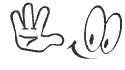 silahkan copy dan pasang diblog anda,jadikan bloging lebih bersahabat
silahkan copy dan pasang diblog anda,jadikan bloging lebih bersahabat

Tidak ada komentar:
Posting Komentar
SILAHKAN KOMEN ?...TLP:08388288180/SUHNDY@GMAIL.COM